
Не позволяйте вашей новой видеокарте простаивать без драйверов.
Установка драйверов AMD уже не так болезненна, как раньше. В наши дни этот процесс стал гораздо проще, уже не так велик шанс, что всё пойдет не так. Тем не менее, чтобы повысить ваши шансы на успех, мы подробной пройдемся по процессу подготовки и установки драйверов на видеокарты AMD.
| ПОДВОТОВКА К УСТАНОВКЕ ДРАЙВЕРОВ AMD
Прежде чем вы приступите к установке драйверов на видеокарту AMD, вам нужно пройтись по короткому контрольному списку. Выполнение следующих простых шагов предотвратит проблемы в процессе установки путем подготовки компьютера к последующей установке.

УБЕДИТЕСЬ, ЧТО ВИДЕОКРТА УСТАНОВЛЕНА ПРАВИЛЬНО
Перед загрузкой драйверов AMD дважды проверьте и убедитесь, что ваша видеокарта установлена правильно. Просмотрите наш контрольный список и проведите краткий смотр оборудования:
- Ваша видеокарта AMD полностью установлена в слот PCIe?
- Разъем питания подключен к видеокарте AMD?
- Карта правильно зафиксирована на корпусе?
Драйверы не получится установить правильно, если ваша видеокарта не найдена вашим компьютером, поэтому обеспечение её правильной физической установки и надежное крепление, а также подключение питания – отличный способ предотвратить проблемы.

ПРОВЕРЬТЕ ПОДКЛЮЧЕНИЕ МОНИТОРА К ВИДЕОКАРТЕ
Одна из наиболее распространенных ошибок, которую люди допускают при установке новой видеокарты – подключение монитора не к тому порту. Большинство материнских плат имеет собственный порт HDMI, который позволяет выводить видео с процессоров, поддерживающих эту функцию. Но этот порт не передает видеосигнал вашей видеокарты. Вам следует убедиться, что монитор подключен к порту видеокарты, чтобы использовать правильный видеосигнал.
ПОЛНОСТЬЮ УДАЛИТЕ ПРЕДЫДУЩИЕ ДРАЙВЕРЫ
Раньше это был обязательный шаг при установке новой видеокарты AMD, но и сегодня это не плохая идея. Инструментом для полного удаления драйверов становится программа Display Driver Uninstaller (DDU) от Guru3D. Это приложение полностью удаляет все драйверы видеокарты, которые были ранее установлены в вашей системе, гарантируя, что не останется старых файлов, конфликтующих с новыми.
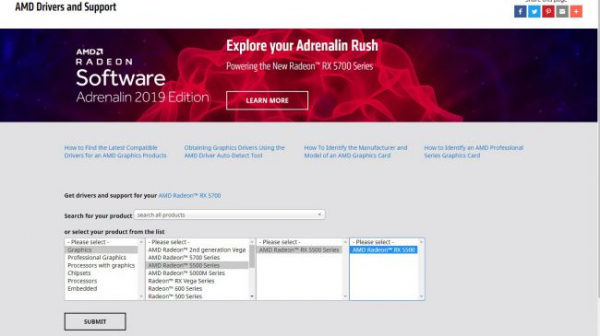
| КАК УСТАНОВИТЬ ДРАЙВЕРЫ AMD?
Итак, теперь, когда оборудование готово, вы можете приступить к установке драйверов видеокарты AMD. Чтобы начать процесс, используйте выбранный вами веб-браузер, чтобы перейти на страницу поддержки AMD. Здесь вы увидите область, где можно отыскать драйверы своей видеокарты.
Большинство видеокарт вы найдете на вкладке «Графика». Отсюда вы можете использовать поле справа, чтобы узнать, к какой серии относится ваша видеокарта. Затем вы увидите ещё одно поле, которое поможет отобрать вашу модель видеокарты. Наконец, вам будет предоставлено последнее поле для выбора конкретной модели видеокарты. Как только вы выбрали нужную модель, нажмите «Отправить».
На следующей странице найдите свою ОС и нажмите на плюс рядом с ней. Откроется раздел, в котором вы сможете выбрать загрузку программного обеспечения Radeon. При установке этого программного обеспечения будет установлен и драйвер видеокарты. Больше никаких проблем, ваша видеокарта должна быть полностью готова к работе.